Så här lägger du in ett Word Count i ditt Word-dokument

Word spårar viss sammanfattande information om dokument, till exempel antalet ord i ett dokument. Om du vill visa antalet ord som finns i ditt dokument i själva dokumentet som du snabbt kan uppdatera, är det enkelt att göra det.
För att infoga ett ordräknat i ditt dokument, placera markören vid punkten i dokumentet där du vill infoga ordräkningen och klicka på fliken "Infoga".
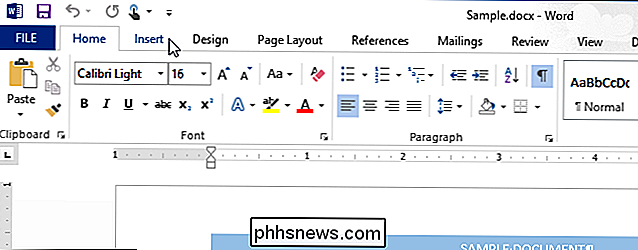
I avsnittet "Text" på fliken "Infoga" klickar du på "Quick Parts" -knappen. Om ditt Word-fönster inte är tillräckligt stort för att visa "Quick Parts" bredvid den lämpliga knappen, klicka på knappen med ikonen som muspekaren pekar på i följande bild.
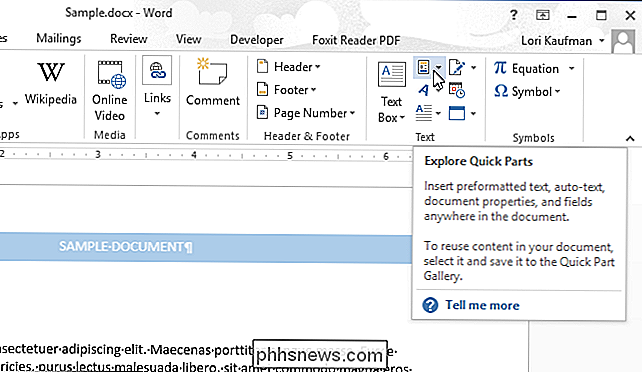
Välj "Fält" i rullgardinsmenyn
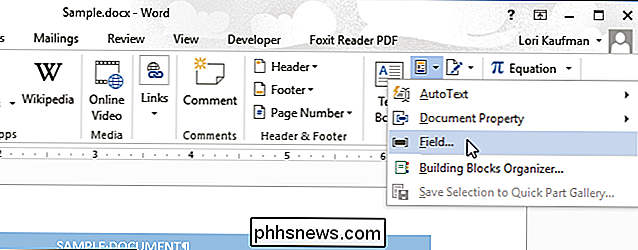
I dialogrutan "Fält" väljer du "Dokumentinformation" i rullgardinsmenyn "Kategorier".
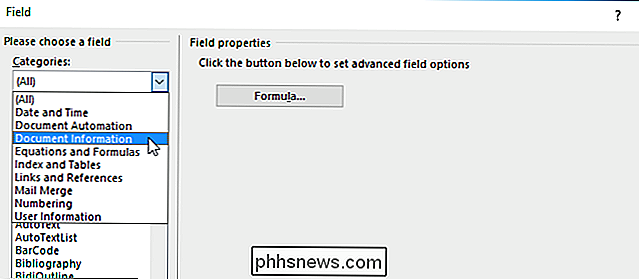
Klicka på "NumWords" i listan "Fältnamn" till vänster.
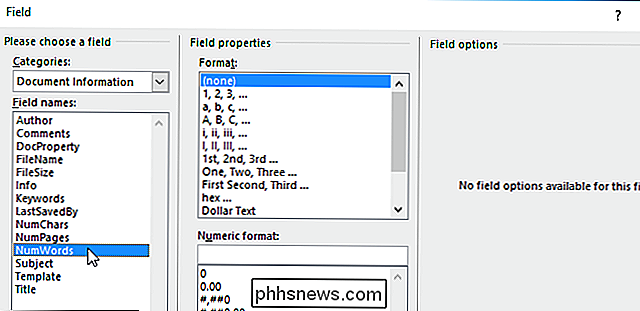
Med listorna "Format" och "Numerisk format" kan du ange formatet för det fält som ska införas. Men för antalet ord behöver du inte använda någon formatering så välj inte något från de här listorna. Klicka på "OK" för att infoga fältet i dokumentet.
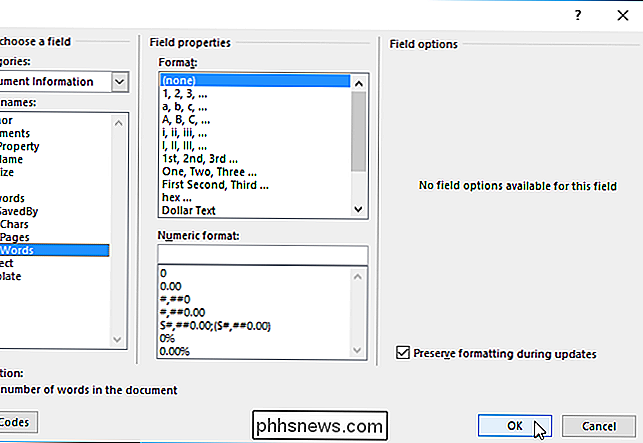
Antalet ord i ditt dokument infogas vid markören. När du har lagt till eller raderat ord i ditt dokument kan du uppdatera ordräkningen genom att högerklicka på ordantalet och välja "Uppdateringsfält" i popupmenyn.
OBS! När markören är i ordtalets tal , numret är markerat i grått eftersom numret är ett fält.
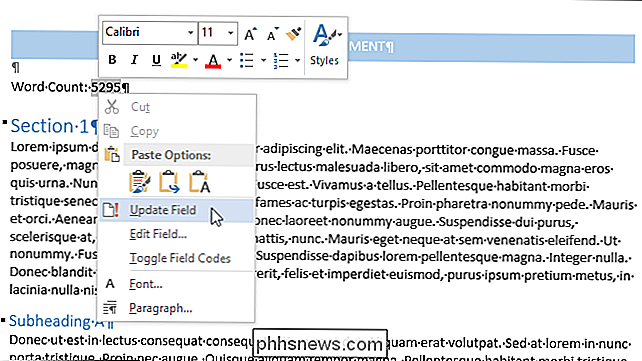
Om du har andra fält i ditt dokument som du vill uppdatera kan du uppdatera dem alla samtidigt genom att trycka på "Ctrl + A" för att välja hela dokumentet (minus eventuella rubriker, sidfot, fotnoter eller slutnoter) och tryck sedan på "F9". För att uppdatera fält i rubriker, sidfot, fotnoter och slutnoter måste du öppna de delar av dokumentet och uppdatera fälten i dem separat.
Du kan också infoga andra dokumentegenskaper i ditt Word-dokument, inklusive inbyggd och anpassad egenskaper.

Hur man använder etikett för att byta namn på drivrutiner från Windows Command Prompt
Etikett är ett annat användbart verktyg som du kan använda om kommandotoljeprogrammet. Som namnet antyder är dess huvudsakliga funktion att redigera skivetiketter som är användbar om du använder många externa enheter eller mappade enheter och vill märka dem för specifika användningsområden. En liten om etikett Det här verktyget var ursprungligen konstruerat för märkning av disketter, men som tekniken utvecklats, så gjorde etikettverktyget till den punkt där det också kan användas för att märka hårddiskens, externa hårddiskar, SSD, USB-enheter och mappade nätverksenheter.

Hur man låser din nästtermostat med en PIN-kod
Nästtermostat låter dig ställa in ditt hem temperatur direkt från din smartphone, men om du inte vill att andra ska röra sig med det , här är hur du låser din nästermostat med ett lösenord. Precis som med din smartphone vill du troligtvis ha en lösenord aktiverad så att andra inte kan få tillgång till dina appar och annan information.



